A matéria de hoje é prática e especial para quem ainda tem a necessidade de usar o Banco de Dados Access em suas aplicações.
Claro, muitos já migraram para o SQL, MySQL, Progress, entre vários outros bancos de dados, já que o Access tem suas limitações. Mas… se você ainda tem necessidade de permanecer usando este banco, não vamos lhe deixar de lado! Esta matéria é para você!
Criando A Conexão Via ODBC
Antes de falarmos de Programação web, é essencial habilitar seu driver para que o Access possa estabelecer conexões via ODBC.
Para isto, siga os procedimentos abaixo:
- Clique em “INICIAR”, “Configurações”, “Painel de Controle”, “Desempenho e manutenção”, “Ferramentas administrativas” e em seguida clique em “Fontes de dados (ODBC)”.
- Escolha a aba “Fonte de dados de sistema” (conforme imagem a seguir).
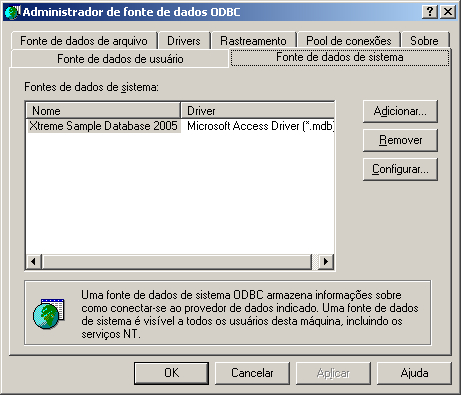
- Clique no botão Adicionar e após abrir a nova janela, selecione a opção “Driver do Microsoft Access(*.mdb)” e em seguida clique em “Concluir” (conforme imagem a seguir).

- Deverá abrir uma nova janela. No campo “Nome da fonte de dados”, preencha o nome da sua base de dados. Depois disso clique em “Selecionar” (conforme imagem a seguir).
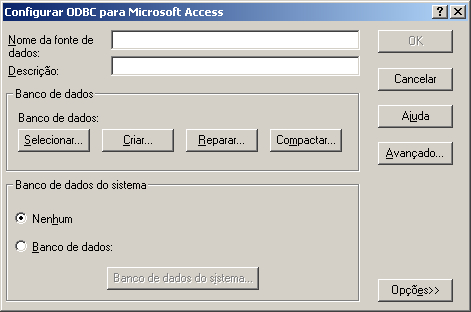
- Após abrir a nova janela, selecione a base de dados e clique em “OK” para finalizar (conforme imagem a seguir).
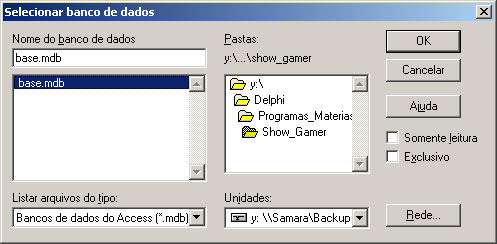
OBS.: O Sistema deverá retornar para a tela anterior. Clique em “OK”.
Após fechar a janela, retornará para a área “Fonte de dados de sistemas”, mas dessa vez com sua base de dados inserida.
Após esse procedimento, acesse sua base de dados e crie uma tabela onde você poderá cadastrar seus contatos pessoais, usando os campos a seguir:
Id = AutoNumeração
Nome = texto
Endereco = texto
Email = texto
Telefone = texto
Após finalizar a inserção, é ideal inserir alguns registros para você testar exemplos práticos.
Conectando Ao ODBC
Trabalhar com o ODBC não é difícil, aliás, é super prático!
Abaixo vou disponibilizar alguns exemplos de como você pode conectar e efetuar um SELECT usando esta solução!
Exemplo de Conexão:
OBS.: Veja que onde está escrito “Teste”, trata-se do nome da que eu disponibilizei na imagem 03.
Caso queira manter a conexão à base de dados em página separada (exemplo: conexao.php), na hora de efetuar os demais comandos, não esqueça de fazer a referência.
Exemplo de SELECT:
";
}
?>
OBS.: Veja que no início do ficheiro inserí “include(‘conexao.php’);”. Este comando trará a conexão disponível no ficheiro “conexao.php”. Prático, não?
Bem… lembramos que o uso do Access é básico e o ideal é você migrar para o MySQL (banco de dados fácil e prático que é mais usado).
Ficamos por aqui com mais esta matéria. Espero que ela lhe seja útil!
Caso você tenha interesse em outras matérias com este tipo de banco de dados, entre em contato conosco!


5 Responses
fiz o script como você enssinou e nao deu certo aparece isso na tela ( "; } ?> )
Amigo faz isso <?php
pq o teu deve estar assim <?
Muito bom. Mas, e se eu quiser conectar o site em PHP com o arquivo Access que está em um computador (local)?
Parabéns!
Muito boa a sua explicação!
Deu certo para mim, já tinha estudado isso, muito obrigado por me lembrar.